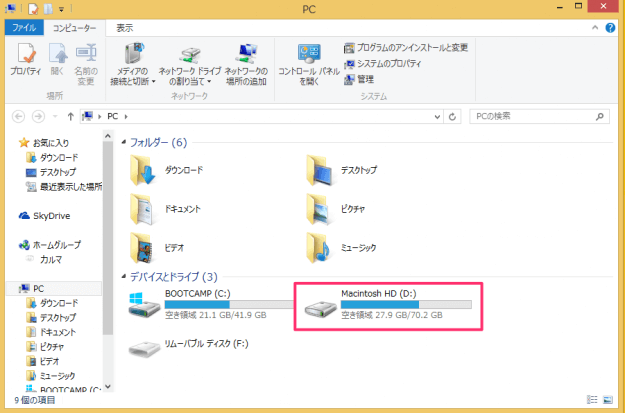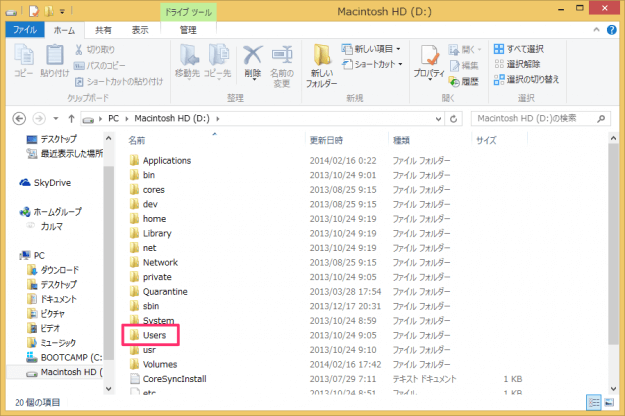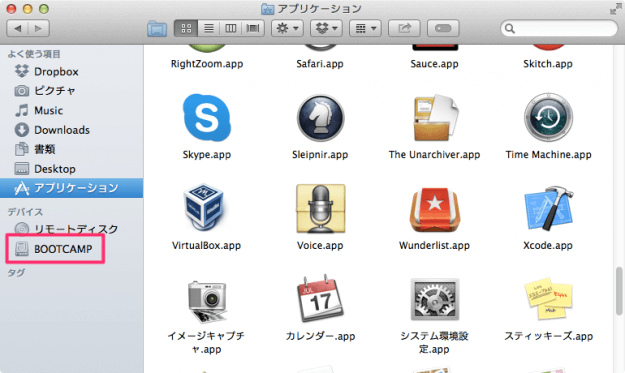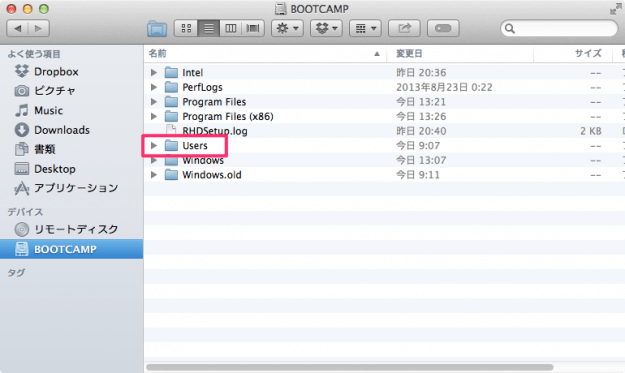MacとWindowsを両方使っていると問題になるのがデータのやり取りです。イチイチ外部メディアに保存して移す……なんて必要はありません。BootCampでは起動しているOSから停止しているOSのドライブにアクセスできるので、MacとWindows間で簡単にデータを共有することができます。 それでは実際にみていきましょう。 Boot Campを使ってMacにWindowsをインストールする方法や基本操作などの「Boot Campの使い方」はこちらを参考にしてください。
Boot Camp の使い方
MacとWindows間でデータを共有
Windows
WindowsからMacのデータへアクセスする方法を紹介します。 Windowsにサインインし「エクスプローラー」を起動します。 ドライブ一覧をみると「Macintosh HD」というドライブがマウントされているので、そのドライブにアクセスします。 すると、このようにMacのフォルダ・ファイルのすべてが閲覧できるので、「Users」フォルダへアクセスすると普段利用しているファイルにアクセスすることができます。 よく使うフォルダのショートカットを作成しておくと便利かもしれませんね。
Mac
MacからWindowsのデータへアクセスする方法を紹介します。 Finderを起動し、左カラムの「BOOTCAMP」へアクセスします。 すると、このようにWindowsのフォルダ・ファイルのすべてが閲覧できるので、「Users」フォルダへアクセスすると普段利用しているファイルにアクセスすることができます。 その他、Boot Camp の使い方や設定はこちらを参考にしてください。
Boot Camp の使い方